- 系统
- 教程
- 软件
- 安卓
时间:2020-11-13 来源:u小马 访问:次
win10系统怎么用cmd删除文件夹?使用CMD命令提示符删除文件的话比较暴力,有效,一些顽固也可以轻松搞定。下面小编带大家在win10系统中使用命令提示符来删除文件/文件夹的方法,希望大家可以学以致用!
win10系统怎么用cmd删除文件夹
1、在Windows系统中的搜索框中输入“命令提示符”关键字,并对其击右键,以“管理员身份”运行打开命令窗口;
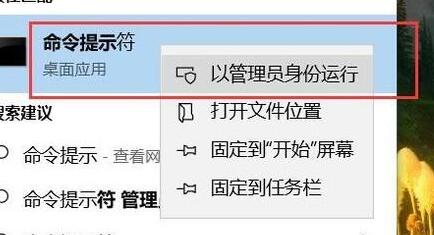
2、打开命令窗口页面之后,我们可以输入del /?,然后按下回车键,可以看到删除文件的教程命令。
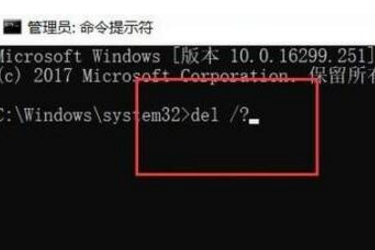
3、假如要删除C盘下的123.txt文件,那么应该输入以下命令:
del C:123.txt
如果是强制删除,则输入:del /F /S /Q C:123.txt
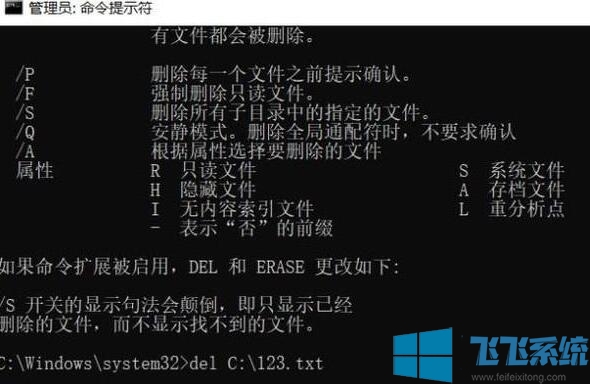
4、如果是要强制删除其中的一个文件夹,应该输入:
del /F /S /Q C:XXX(XXX指文件夹名称)

5、我们完成命令的输入之后,按下回车键,即可执行我们的删除文件命令操作。
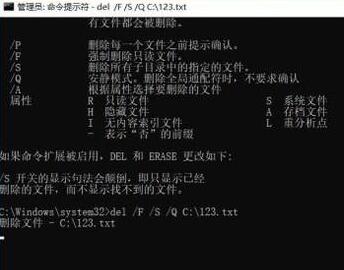
以上内容就是关于win10系统cmd删除文件夹的具体技巧,更多系统教程请继续关注win10镜像官网。





